Mac系统怎么拷贝文件到不同的位置
时间:2024-09-21 16:32:55
来源:互联网网友
作者:秒查询软件园
Mac的用户有时候会遇到需要将同一份文件拷贝到不同位置的情况,这个时候我们就可以专门设置一个快捷方式。那么Mac怎么拷贝文件到不同位置?一起来看看Mac拷贝文件到其它位置方法。

Mac拷贝文件到其它位置方法:
1、点击 Launchpad - 其他 – Automator,然后在右上角的状态栏中点击文件 - 新建,然后选择“工作流程”。
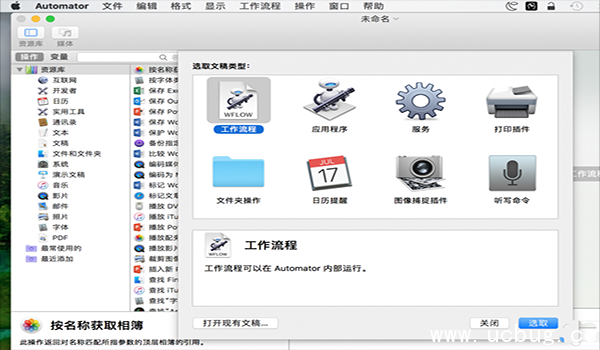
2、点击窗口左侧的操作 - 资源库 - 文件和文件夹,并且将“获得指定的 Finder 项目”拖入右边的空白位置。
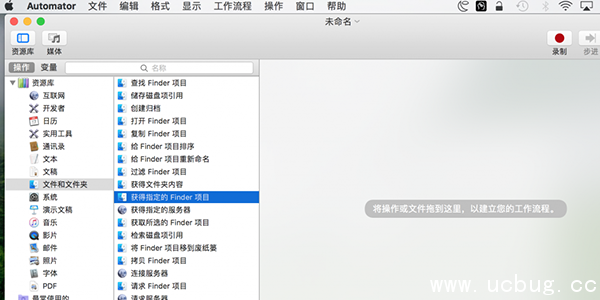
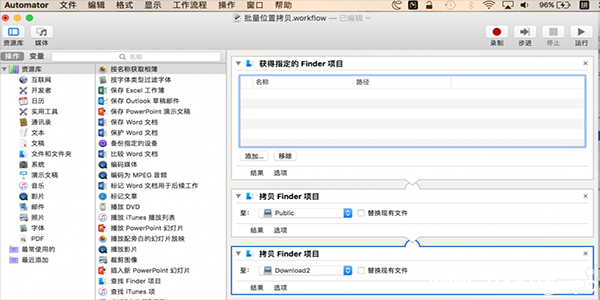
3、在“操作 - 资源库 - 文件和文件夹”的路径中将“拷贝 Finder 项目”拖入右侧窗口,根据自己的情况多次拖入,并一一设定好位置,比如桌面、下载、文稿等等一切 Finder 能打开的位置。


4、将需要拷贝的文件或文件夹(一个或多个)拖进“获得指定的 Finder 项目”里,然后点击右上角的“运行”按钮,下方的“日志“窗口中显示工作流程已完成即表示操作成功。
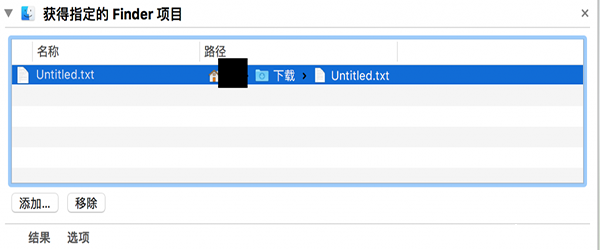
5、将“获得指定的 Finder 项目”窗口中的文件或文件夹移除,然后在右上角的状态栏中点击文件 – 存储,命名之后选择存储位置,比如桌面等等,保存之后退出 Automator,下一次我们可以直接双击该文件即可在 Automator 中快速打开。
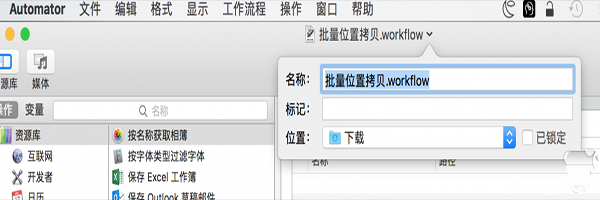
相关文章
简介:Parallels Desktop 7mac版 是mac平台体验win系统的虚拟机,在Parallels Desktop 7mac版中用户可以非常轻松的体验Windows系统哦,不管是玩游戏、还是使用EXE文件都可以直接打开、不过需要内存大一点的MacBook才能非常流畅的体验,想使用双系统又不想装系统的
查看详情
推荐文章
文章排行














